如何設置或更改 Apple Watch 密碼
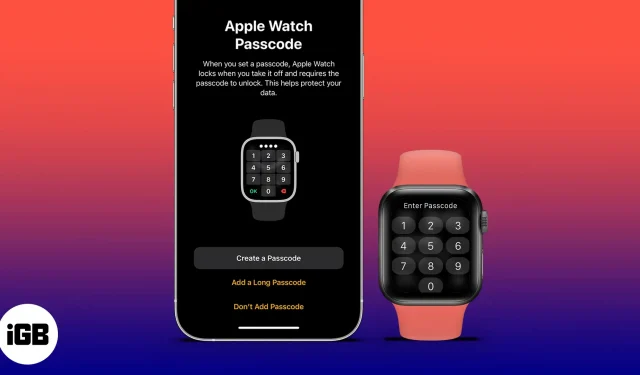
蘋果在 iPhone 和 Mac 上配備了 Touch ID 和 Face ID 的同時,還在其手錶中加入了密碼功能。如果您不知道如何在 Apple Watch 上設置密碼,請參閱以下在 Apple Watch 上設置或更改密碼的分步指南。
為什麼我的 Apple Watch 需要密碼?
有些人可能覺得手錶之類的東西需要密碼,但 Apple Watch 上存在密碼功能是有原因的。Apple Watch 的功能和用途非常多,但其中我們用得最多的就是通知和通話。此功能帶來了隱私風險。
如何向 Apple Watch 添加密碼
在 Apple Watch 上啟用密碼的方法有多種。您可以通過手錶或配對的 iPhone 執行此操作。請按照我們的指南了解具體方法。
1. 使用 Apple Watch 設置密碼。
使用 Apple Watch 設置密碼是一個多步驟的過程,具體操作方法如下:
- 拿起您的 Apple Watch,按下表冠即可訪問菜單。
- 找到“設置”應用程序並啟動它。
- 向下滾動到密碼。
- 選擇啟用密碼。
- 現在輸入您想要的密碼。
- 重新輸入密碼以確保輸入的數字正確。
這是如何完成的。現在,如果您想通過 iPhone 設置密碼,或者您希望密碼超過四位數,請按照以下步驟操作。
2. 使用 iPhone 在 Apple Watch 上設置密碼。
- 轉到手錶應用程序。
- 現在滾動到密碼。
- 在“密碼”部分中,選擇“啟用密碼”。
- 現在,系統會提示您在 Apple Watch 上輸入新密碼。
- 在 Apple Watch 上重新輸入密碼。
筆記。設置密碼後,您將在錶盤頂部看到一個小掛鎖圖標。
在 Apple Watch 上設置四位數以上的密碼
現在我們已經知道如何使用 iPhone 設置密碼,設置更長的密碼也是一個簡單的過程。這可以通過 iPhone 和 Apple Watch 這兩種設備來完成。要啟用更長的密碼,請按照下列步驟操作:
- 前往 Apple Watch 上的“設置”或 iPhone 上的 Watch 應用。
- 滾動到密碼。
- 在“密碼”部分中,禁用“簡單密碼”。
- 系統將提示您輸入新密碼。
- 輸入一個更長的新密碼。
筆記。禁用簡單密碼後,您可以輸入一個新的、更長的密碼,最多包含 10 位數字。
如何更改或禁用 Apple Watch 密碼
既然我們已經在 Apple Watch 上設置了密碼並保護其免受入侵者的侵害,那麼有時我們可能不得不將手錶交給其他人。在這種情況下,我們可能需要更改密碼,或者在某些情況下刪除密碼。以下是如何做到這一點的步驟:
- 轉到手錶上的“設置”應用程序或 iPhone 上的“時鐘”應用程序。
- 向下滾動到密碼。
- 系統將提示您在 Apple Watch 上輸入密碼。
- 現在選擇更改密碼或禁用密碼。
- 如果您要更改密碼,請輸入新密碼。
但是,如果您像我一樣經常忘記密碼怎麼辦?好吧,我們有一個解決方案。請參閱我們有關如何重置 Apple Watch 密碼的說明。
常問問題
不,您無法繞過密碼。您需要重置並刪除所有數據才能刪除密碼。
要提高 Apple Watch 的安全性,請查看我們有關 Apple Watch 安全功能的文章。
您可以嘗試十次解鎖 Apple Watch。之後,您需要重置 Apple Watch。
由你決定。您可以選擇為 iPhone 和 Apple Watch 保留相同的密碼,也可以選擇完全不同的密碼。儘管出於安全原因,建議使用不同的密碼。
請在評論中告訴我們您對 Apple Watch 的看法、您對它的感受以及它對您的生活有什麼價值。



發佈留言